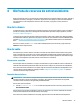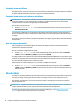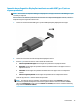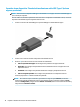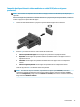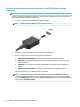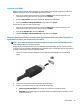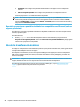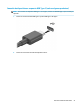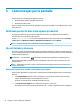User's guide
Conexión de un micrófono
Para grabar audio, conecta un micrófono al conector respectivo del equipo. Para obtener mejores resultados
al grabar, hable directamente al micrófono y grabe en un ambiente silencioso.
Conexión de un set de auriculares y micrófono
¡ADVERTENCIA! Para reducir el riesgo de lesiones personales, baje el volumen antes de utilizar auriculares,
auriculares de botón o un set de auriculares y micrófono. Para obtener más información de seguridad,
consulte los Avisos normativos, de seguridad y medioambientales.
Para acceder a este documento:
▲ Escriba Documentación de HP en el cuadro de búsqueda de la barra de tareas y luego seleccione
Documentación de HP.
Los auriculares combinados con un micrófono se denominan sets. Puede conectar su set de auriculares y
micrófono cableado al conector combinado de salida de audio (auriculares)/entrada de audio (micrófono) de
su equipo.
Para conectar sets de auriculares y micrófono inalámbricos a su equipo, siga las instrucciones del fabricante
del dispositivo.
Usar los ajustes de sonido
Use la conguración de sonido para ajustar el volumen del sistema, cambiar los sonidos del sistema o
administrar los dispositivos de audio.
Para ver o cambiar la conguración de sonido:
▲ Escriba panel de control en el cuadro de búsqueda de la barra de tareas, seleccione Panel de
control, seleccione Hardware y sonido y luego seleccione Sonido.
Su equipo puede incluir un sistema de sonido mejorado de Bang & Olufsen, B&O Play u otro proveedor. Como
resultado, su equipo puede incluir avanzados recursos de audio que se pueden controlar a través de un panel
de control de audio especíco para su sistema de sonido.
Utilice el panel de control de audio para ver y controlar la conguración de audio.
▲ Escriba panel de control en el cuadro de búsqueda de la barra de tareas, seleccione Panel de
control, seleccione Hardware y sonido y luego seleccione el panel de control de audio especíco de su
sistema de audio.
Uso de video
Su equipo es un potente dispositivo de video que le permite ver transmisiones de video desde sus sitios web
favoritos y descargar videos y películas para verlos en su equipo cuando no está conectado a una red.
Para mejorar la visualización, use uno de los puertos de video en el equipo para conectarse a un monitor
externo, proyector o TV.
IMPORTANTE: Asegúrese de que el cable del dispositivo externo esté conectado al conector correcto del
equipo, mediante el cable correcto. Siga las instrucciones del fabricante del dispositivo.
Para obtener información sobre cómo usar los recursos de su USB Type-C, vaya a http://www.hp.com/
support y siga las instrucciones para encontrar su producto.
14 Capítulo 4 Disfruta de recursos de entretenimiento